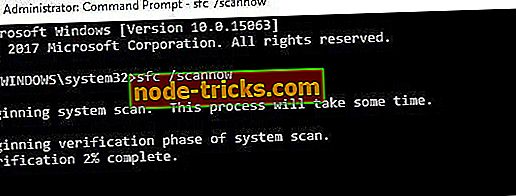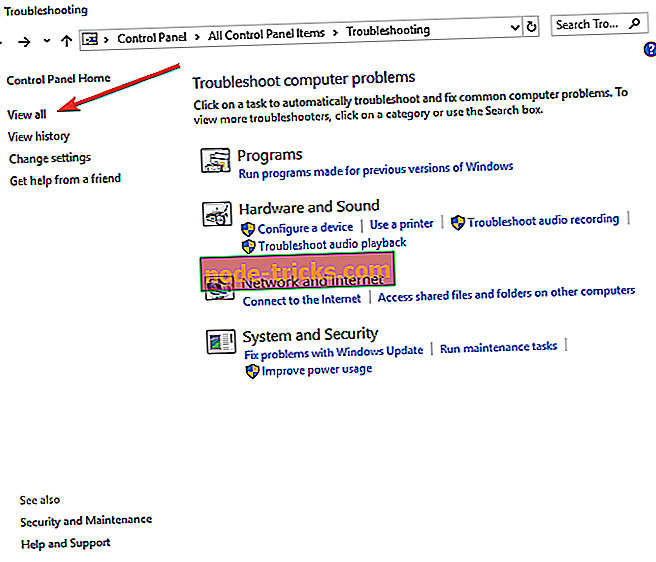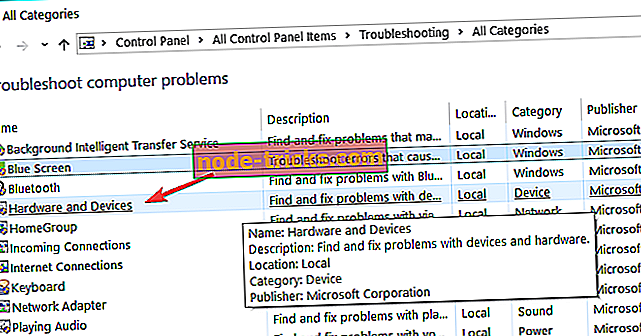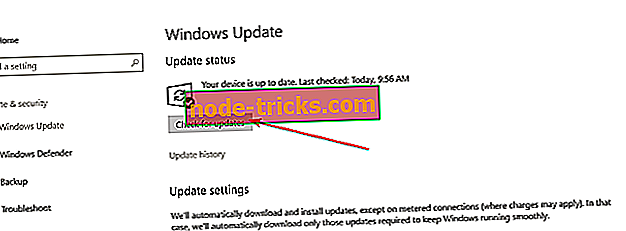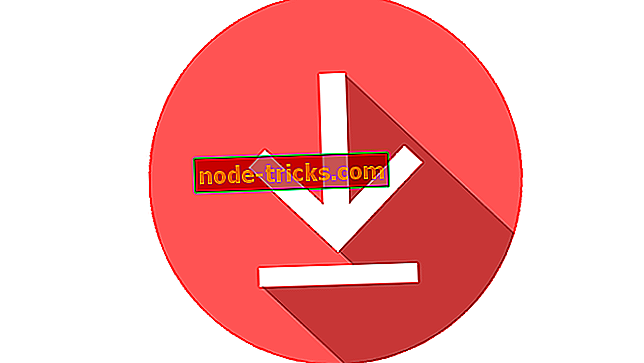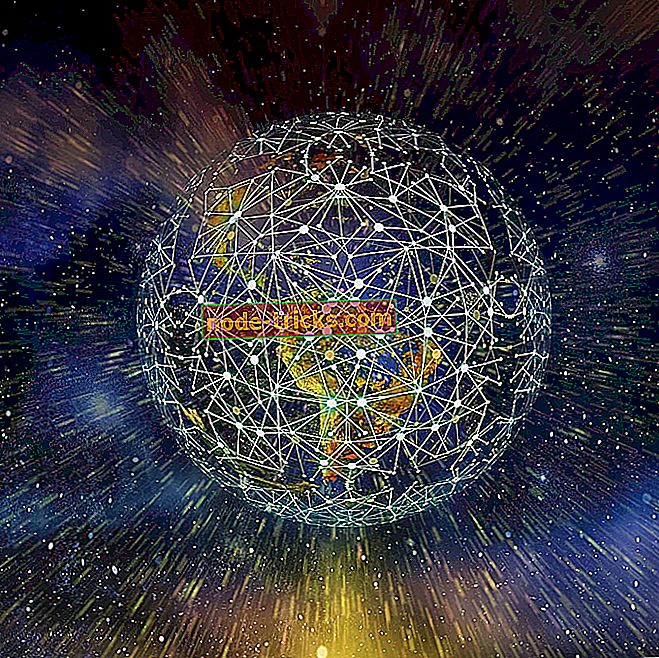Исправить ошибку 0x802A0002: завершение уже было вызвано для этого объекта
Что делать, если вы получили ошибку 0x802A0002 в Windows 10?
- Используйте сканирование SFC
- Устранение неполадок использования оборудования и устройств
- Обновить драйвер устройства
- Переустановите драйвер
- Запустить восстановление системы
- Запустите обновления Windows
- Замените поврежденное устройство
Вы получили ошибку 0x802A0002: завершение работы уже было вызвано для этого объекта или объекта, которому он принадлежит ? Не волнуйтесь, мы покажем вам, как решить эту проблему.
Многие пользователи Windows сталкиваются с этой подсказкой, когда к системе подключены такие устройства, как мыши, клавиатура, USB, флэш-накопители, мобильные устройства и т. Д.
За сообщением об ошибке следует выкуп из «Диспетчера устройств», который указывает на наличие проблемы с оборудованием. Однако проблема может быть связана с аппаратным обеспечением или драйвером оборудования.
Если вы ищете лучшие решения для решения проблемы, «вызов был уже вызван для этого объекта или для объекта, которому он принадлежит»; Мы перечислили лучшие обходные пути, доступные для вас:
Решено: завершение уже было вызвано на этом объекте
Решение 1. Используйте SFC Scan
Вредоносное ПО или вирусная инфекция могут перезаписать драйвер оборудования, что приведет к проблеме с ошибкой. Тем временем SFC проверяет и исправляет поврежденные системные файлы; это также применимо при решении проблемы «Вызов уже был вызван для этого объекта или объекта, которому он принадлежит».
Вот как запустить сканирование SFC в более низких ОС Windows 10:
- Выберите «Пуск»> «Командная строка»> «Командная строка, запущенная от имени администратора».
- В командной строке введите sfc / scannow.
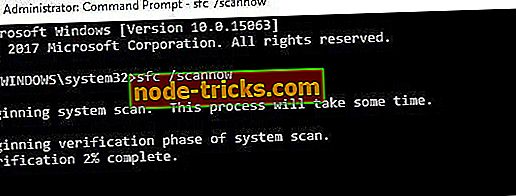
- Подождите, пока процесс будет завершен.
- После этого закройте командную строку
Кроме того, вы можете использовать проактивные инструменты, такие как CCleaner или другие инструменты для очистки ПК, чтобы восстановить поврежденные системные файлы в реестре Windows.
Если после попытки использования этого метода у вас по-прежнему возникает запрос «shutdown уже был вызван для этого объекта или объекта, которому он принадлежит», вы можете перейти к следующему методу.
Решение 2. Используйте средство устранения неполадок оборудования и устройств
Еще один простой способ устранения этой ошибки - запустить средство устранения неполадок оборудования и устройств. Это средство устранения неполадок проверяет потенциальные проблемы и устраняет их. Кроме того, это позволяет легко устанавливать новые аппаратные устройства.
Вот как запустить средство устранения неполадок:
- Зайдите в Пуск> Выберите Панель управления.
- Теперь перейдите к опции «Просмотр по» в верхнем правом углу, щелкните стрелки раскрывающегося списка и выберите «Большие значки».
- Нажмите «Устранение неполадок»> «Показать все» на левой панели.
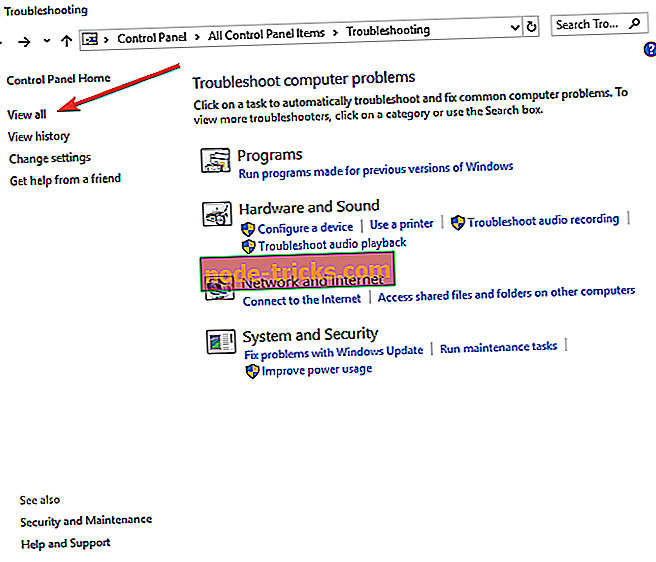
- Нажмите на «Оборудование и устройства».
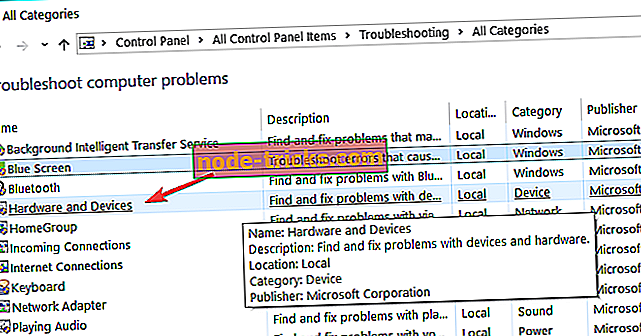
- Следуйте инструкциям, чтобы запустить средство устранения неполадок.
Если «завершение работы с этим объектом уже было вызвано или объект, которому он принадлежит», проблема с оборудованием все еще сохраняется, перейдите к следующему методу.
Решение 3. Обновите драйвер устройства
Устаревшие или старые драйверы устройств могут вызвать ошибку 0x802A0002. Поэтому вам следует обновить драйвер устройства.
Для обновления драйвера выполните следующие действия:
- Зайдите в Пуск> Введите «Диспетчер устройств» и нажмите клавишу «Ввод».
- Нажмите на категорию уязвимого устройства (например, USB, мыши, клавиатуры и т. Д.), Чтобы развернуть его.
- Щелкните правой кнопкой мыши на соответствующем драйвере и выберите «Обновить программное обеспечение драйвера».
- Следуйте инструкциям по обновлению драйвера устройства.
Кроме того, вы можете использовать программу обновления драйверов TweakBit (одобренную Microsoft и Norton) для автоматического обновления устаревших драйверов оборудования (и любых других драйверов) на вашем ПК.
Решение 4. Переустановите драйвер
Переустановка оборудования также может решить проблему «ошибка 0x802A0002:» завершение работы этого объекта или объекта, которому он принадлежит »уже был вызван.
Вот как это сделать:
- Щелкните правой кнопкой мыши на Пуск> выберите «Панель управления»
- Дважды щелкните «Система»> щелкните вкладку «Оборудование» и выберите «Диспетчер устройств».
- Нажмите на категорию соответствующего устройства (например, мыши, клавиатуры, USB и т. Д.), Чтобы развернуть его.
- Щелкните правой кнопкой мыши на соответствующем драйвере> Нажмите «Удалить» и следуйте инструкциям.
- Перезагрузите компьютер. Windows автоматически обнаружит изменения в вашем оборудовании.
- Загрузите и установите драйвер оборудования с официального сайта производителя или центра загрузки драйверов Microsoft.
- ЧИТАЙТЕ ТАКЖЕ : ИСПРАВЛЕНИЕ: Windows не может подключиться ко всем сетевым драйверам
Решение 5. Запустите восстановление системы
Иногда эта проблема возникает в результате недавней установки программы. Восстановление системы - это функция, которая возвращает вашу систему обратно к определенной точке восстановления, возможно, до недавней установки программы.
Вот как запустить восстановление системы на ПК с Windows 10:
- Нажмите кнопку питания, пока не появится сообщение «Автоматическое восстановление».
- Перейдите в раздел «Устранение неполадок»> «Дополнительные параметры»> «Восстановление системы».
- Теперь выберите ваше имя пользователя и введите пароль.
- Нажмите Next, выберите желаемую точку восстановления и следуйте инструкциям на экране, чтобы восстановить ваш компьютер.
- После того, как ваш компьютер восстановлен, проверьте, появляется ли проблема.
Если вы ранее не создали точку восстановления или, возможно, «восстановление системы» не помогло решить проблему, вам может потребоваться перейти к следующему решению.
Решение 6. Запустите обновления Windows
Обновления Windows по сообщениям исправили ошибку 0x802A0002: завершение работы уже было вызвано. Это связано с тем, что отсутствующие или устаревшие драйверы оборудования устанавливаются автоматически. Поэтому вы можете попробовать запустить обновление Windows, чтобы решить эту проблему.
Вот как запустить обновление Windows:
- Перейдите в Пуск> введите «обновление» в поле поиска, а затем нажмите «Центр обновления Windows», чтобы продолжить.
- В окне Центра обновления Windows проверьте наличие обновлений и установите доступные обновления.
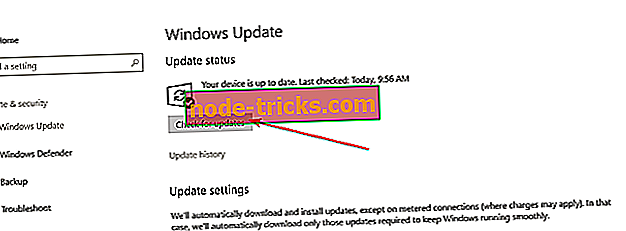
- После завершения обновления перезагрузите компьютер с Windows.
Решение 7. Замените поврежденное устройство
Некоторые внешние аппаратные устройства не могут быть легко исправлены из-за технического недостатка и их микросостояния. Например, неисправный USB-накопитель не может быть легко восстановлен некоторыми компьютерными специалистами.
- ЧИТАЙТЕ ТАКЖЕ : Исправлено: установка Windows не может быть настроена для работы на оборудовании этого компьютера
Замена поврежденного устройства является окончательным решением; Это связано с тем, что новое оборудование устанавливается заново после подключения. Кроме того, уязвимое устройство может иметь микро проблемы, которые не могут быть легко решены.
Если данное устройство не имеет гарантии на замену, вы можете приобрести новое у Amazon или в местном компьютерном магазине.
Эти решения должны исправить «Ошибка 0x802A0002: завершение работы уже было вызвано для этого объекта или объекта, которому он принадлежит».
Вы имеете в виду какие-либо обходные пути, которые мы не упомянули в этом посте? Если у вас есть какие-либо вопросы или предложения, раздел комментариев ниже.
СВЯЗАННЫЕ ИСТОРИИ, ЧТОБЫ ПРОВЕРИТЬ: